
Obsah:
- Autor John Day [email protected].
- Public 2024-01-30 08:20.
- Naposledy změněno 2025-01-23 14:38.



Toto je můj stolní napájecí zdroj, je to velmi jednoduché sestavení s pouhými 4 vodiči, které lze přidat / připojit. Hlavní napájení pochází ze staré nabíječky pro notebook, která dokáže dodat 19 V a 3,4 A. Stojí za zmínku, že nabíječka pro notebook je 2vodičová verze z notebooku Acer. Mnoho notebooků dnes používá 3vodičový systém, který by bez dalších změn elektroniky nefungoval v tomto návodu (možná by nám někdo venku mohl ukázat, jak funguje, aby fungovaly i 3vodičové nabíječky?). Za zmínku také stojí, že pokud jste neměli starou nabíječku pro notebook, můžete místo toho použít stejnosměrný napájecí zdroj, ale potřebujete také odpovídající zásuvku pro montáž na panel.
Regulaci napětí a proudu zajišťuje napájecí modul RIDEN® DPS5005 50V 5A Buck Adjustable DC Constant Voltage Power Supply Module dostupný online. Existují různé verze, které zvládnou více či méně napětí / proudu atd., Ale já jsem šel pro variantu 50v 5A max, protože to bylo víc, než by mohla poskytnout nabíječka notebooku. Větší verze mají samostatnou desku plošných spojů a v některých případech i chladicí ventilátor, takže se nevejdou do pouzdra pro 3D tisk, které jsem zde zahrnoval.
Pouzdro bylo vytištěno 3D, protože k němu mám přístup a soubory.stl jsem zahrnoval do instruktážního souboru. Pokud nemáte přístup k 3D tiskárně, můžete místo toho použít také vhodný plastový kryt. Celkové náklady byly nižší než 30 GBP včetně vlákna 3D tiskárny. Připojil jsem všechny soubory.stl pro skříň se 2 různými boxy, jeden pro zásuvku, kterou používám, a jednu pro zásuvku namontovanou na panel.
Dobře, takže si v dnešní době můžete koupit kompletní stolní napájecí zdroj za zhruba 50 liber. Ze zkušenosti však obecně umožňují pouze proudovou regulaci v krocích 0,1 A a v některých případech je 0,2 A nebo 0,3 A to nejnižší, na co půjdou. S DPS5005 můžete ovládat od 1mA v krocích po 1mA, pokud potřebujete. Tato úroveň ovládání dává této jednotce řadu mnohem dražších stolních napájecích zdrojů.
Zásoby
1) 3D tištěná příloha (místo ní lze použít zakoupenou skříň) - 2 GBP (pouze vlákno)
2) RIDEN® DPS5005 50V 5A napájecí zdroj s nastavitelným napětím - £ 23 - Banggood
3) 2 x banánové klipy - 1,15 GBP - dobré
4) Nějaký drát - už se nějaký povaloval
5) Zásuvka pro připojení nabíječky - znovu jsem použil tu z notebooku, protože notebook již nefungoval (zásuvku pro montáž na šasi lze zakoupit tak, aby vyhovovala zástrčce nabíječky).
6) Několik malých šroubů - ty zase ležely doma
Krok 1: Namontujte banánové zástrčky na pouzdro


Rozdělte banánkové zástrčky a protáhněte je pouzdrem. Jednoduše je utáhněte zpět nahoru a zajistěte, aby byla za maticemi také připevněna očka (nyní zobrazená s pájenými dráty). Trikem je otevřít přední část banánového klipu a tam je malý otvor (který lze použít pro připojení vodičů v použitých). Do otvoru zasuňte malý šroubovák a tím se při dotahování zastaví otáčení banánkové zástrčky.
Krok 2: Přidejte zásuvku nabíječky
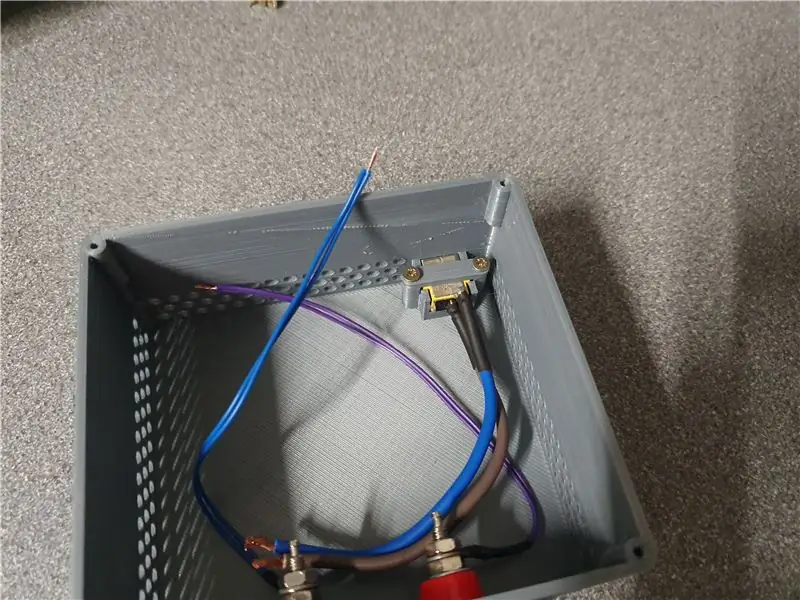

Zasuňte zásuvku nabíječky do zadní části pouzdra. nasaďte malý popruh na horní část a našroubujte na místo. Pokud používáte zásuvku namontovanou na podvozku, zasuňte zásuvku skrz kryt a utáhněte šrouby. Zásuvka nabíječky zachráněná z notebooku měla poškozené vodiče, takže jsem je před montáží zásuvky vyměnil. Ujistěte se, že používáte vodič, který je dimenzován nad proudem vaší nabíječky.
Krok 3: Namontujte DPS5005 do víka skříně



Jednoduše zatlačte DPS5005 dovnitř víkem a zacvakněte na místo. Pokud používáte zásobní skříň, budete muset nejprve odříznout víko připravené k umístění DPS5005.
Krok 4: Připojte dráty

Připojte 4 vodiče k DPS5005 a zajistěte, aby byly správné vodiče na správném místě a polarita správná.
Krok 5: Nasaďte víko a vyzkoušejte




Nakonec přišroubujte víko na místo a dávejte pozor, aby nedošlo k zachycení vodičů. Připojte nabíječku notebooku a zapněte ji. Potom jsem nastavil napětí a proud pro LED a připojil ji, abych se ujistil, že vše funguje.
Doporučuje:
Magnetický konektor pro napájení notebooku: 6 kroků

Magnetický konektor pro napájení notebooku: Jinak s názvem „neházejte to, opravím to!“Myslím, že se moje žena při tom slyší, ale obvykle vypadá, že je s výsledky spokojená. Napájecí konektor pro můj Toshiba R15 se začal třepit, a tak jsem se rozhodl, že místo toho, abych jej jen hodil do
MODULY ŘIDIČE NIXIE TUBE Část III - NAPÁJENÍ NAPÁJENÍ: 14 kroků (s obrázky)

MODULY ŘIDIČE NIXIE TUBE Část III - NAPÁJENÍ VN napájení: Než se podíváme na přípravu mikrokontroléru Arduino/Freeduino pro připojení k modulům ovladače nixie trubice popsaným v části I a části II, můžete tento napájecí zdroj postavit tak, aby poskytoval požadované vysoké vypalovací napětí u trubek nixie. Toto je
Opravte problém s konektorem stejnosměrného napájení na notebooku pomocí portu modemu: 5 kroků

Opravte problém s napájecím konektorem DC na notebooku pomocí portu modemu: Jednou jsem nedestruktivní metodou opravil napájecí konektor notebooku. Ano, opravil jsem to. Po třech měsících jsem zpoza notebooku zaslechl nějaký hluk. Ach můj …. znovu? Když jsem kroutil konektorem, někdy to fungovalo. Jako dříve to konečně přestalo fungovat. H
Chladič nabíječky notebooku: 5 kroků

Chladič nabíječky notebooku !: Byla vaše nabíječka notebooku příliš horká na to, aby se s ní dalo manipulovat, už ne s tímto bezplatným a efektivním chladičem ?! S tímto návodem vám ukážu, jak vytvořit chladič pro čerpání tepla a udržování nabíječky v pohodě
Stolní chlazení notebooku: 5 kroků

Laptop Cooling Desktop: Tento návod vám ukáže, jak jsem chladil svůj notebook a vše kolem něj. Existuje tolik různých způsobů, jak toho dosáhnout, budu jen obecný s popisy a položkami, které jsem použil. Pokud je váš stůl horký z vašeho notebooku, vyřeší to
